Sistem operasi Windows tidak menyediakan sarana bawaan untuk menggabungkan file PDF, tetapi Anda bukannya tanpa opsi. Dalam artikel ini, kami akan memandu Anda melalui setiap opsi tersebut.
Menggabungkan beberapa PDF ke dalam satu dokumen membantu mengurangi kekacauan dan membuat membaca, mencetak, dan berbagi lebih mudah. Namun, Anda tidak akan menemukan cara asli untuk menggabungkan file PDF di Windows 11 dan 10. Jadi, berikut adalah beberapa alat PDF pihak ketiga dan aplikasi web yang dapat melakukan pekerjaan itu untuk Anda.
Adobe Acrobat DC (Berbayar/Gratis)
Jika Anda memiliki salinan Adobe Acrobat DC di PC, Anda dapat menggunakannya untuk menggabungkan dua atau lebih PDF dengan cepat. Editor PDF juga memudahkan untuk mengatur ulang dan menghapus halaman dalam file sebelum menggabungkannya.
1. Buka Adobe Acrobat DC dan alihkan ke Peralatan tab. Kemudian, temukan Gabungkan File alat dan pilih Membuka .
2. Pilih tombol berlabel Tambahkan File . Jika Anda sudah membuka file di Adobe Acrobat Pro, pilih Tambahkan File Terbuka sebagai gantinya untuk memasukkannya.
3. Pilih file yang ingin Anda gabungkan dan pilih Membuka . Atau, seret dan lepas ke jendela Adobe Acrobat Pro.
Tip : Tahan Ctrl tombol untuk memilih beberapa file dari direktori yang sama.
4. Seret file dalam urutan yang ingin Anda gabungkan. Jika Anda juga ingin mengatur ulang atau menghapus halaman dalam file, sorot thumbnail dan pilih Mengembangkan tombol (atau cukup klik dua kali). Kemudian, urutkan atau buang halaman sesuai kebutuhan.
5. Pilih Pilihan pada toolbar dan tentukan kualitas file dan preferensi lainnya—misalnya, seperti menghapus file sumber, menambahkan bookmark, dll.
6. Pilih Menggabungkan tombol di sudut kanan atas layar.
7. Pilih Mengajukan > Simpan sebagai pada bilah menu.
8. Pilih direktori, masukkan nama untuk PDF baru, dan pilih Menyimpan .
Jika Anda tidak berlangganan Adobe Acrobat DC, Anda dapat menggunakan versi online dari Adobe Acrobat untuk menggabungkan file secara gratis dengan serangkaian fitur yang sama di atas. Satu-satunya hal yang Anda butuhkan adalah akun gratis dengan Adobe. Foxit PDF, alternatif populer untuk Adobe Acrobat Pro, juga menawarkan alat online gratis untuk menggabungkan PDF .
Penggabungan & Pemisah PDF (Gratis)
PDF Merger & Splitter adalah aplikasi gratis yang memungkinkan Anda menggabungkan beberapa dokumen PDF menjadi satu file PDF. Ini tersedia untuk diunduh di Microsoft Store.
1. Instal dan buka Penggabungan & Pemisah PDF. Kemudian, pilih Gabungkan PDF .
2. Pilih Tambahkan PDF tombol dan tambahkan file PDF yang ingin Anda gabungkan.
3. Gunakan Pindah ke atas dan Turunkan tombol untuk mengubah urutan file. Program ini tidak mengizinkan Anda untuk menyusun ulang atau menghapus halaman PDF.
4. Gunakan menu tarik-turun di sebelah Pengaturan ukuran halaman untuk menentukan ukuran halaman jika diperlukan.
5. Pilih Gabungkan PDF tombol dan simpan file output.
Pembaca PDF Pro adalah aplikasi Microsoft Store luar biasa lainnya yang menawarkan fungsionalitas serupa. Meskipun program ini menawarkan pembelian dalam aplikasi, Anda tidak perlu membayar untuk menggabungkan dokumen. Ini juga memungkinkan Anda mengedit PDF .
PDFsam Dasar (Gratis)
Jika Anda memiliki kesulitan mengunduh dari Microsoft Store , maka PDFsam harus melakukan pekerjaan dengan baik. Versi dasar dari program ini memungkinkan Anda untuk mengonversi PDF menjadi satu dokumen secara gratis. Anda dapat mengambilnya dari yang resmi PDFsam situs web.
1. Instal dan buka PDFSam. Kemudian, pilih Menggabungkan .
2. Pilih Menambahkan dan pilih file yang ingin Anda gabungkan. Atau, seret file ke jendela PDFsam.
3. Seret file dalam urutan yang Anda inginkan. Anda juga dapat mengecualikan halaman dengan menentukan rentang halaman di bawah Rentang Halaman kolom (misalnya, 1-10, 12, 14-16 ) untuk setiap file.
4. Gunakan Gabungkan pengaturan untuk mengubah file output sesuai kebutuhan—misalnya, menambahkan halaman kosong jika nomor halaman ganjil, menormalkan ukuran halaman, dan sebagainya.
5. Tentukan tujuan penyimpanan dan pilih Lari .
Pembuat PDF Gratis adalah aplikasi non-Microsoft Store lain yang dapat mengumpulkan PDF dengan cepat. Ini adalah alternatif yang solid jika Anda tidak menginginkan fitur tambahan dari PDFsam Basic.
PDF Online (Gratis)
PDF Online adalah aplikasi web gratis yang memungkinkan Anda menggabungkan file PDF dengan mudah. Ini sangat serbaguna dan juga dapat mengonversi PDF menjadi slide PowerPoint, spreadsheet Excel, dan dokumen Word. Bahkan memiliki kemampuan untuk menyimpan PDF dalam format file gambar PNG dan JPG, jadi Anda mungkin ingin mem-bookmark situs untuk nanti.
1. Muat PDF Online di browser web favorit Anda dan pilih Gabungkan PDF .
2. Pilih Perangkat lokal dan pilih PDF yang ingin Anda gabungkan. Atau, seret file ke tab browser.
3. Atur file PDF. Anda juga dapat memilih Lihat semua halaman jika Anda ingin mengatur dan menghapus halaman individual dalam file.
4. Pilih Menggabungkan pilihan untuk menggabungkan file.
5. Pilih Unduh .
Aplikasi web PDF gratis teratas lainnya yang memungkinkan Anda menggabungkan file PDF dengan cepat termasuk Gabungkan PDF dan Pdf kecil . Juga, jangan lupa bahwa Anda juga dapat menggunakan versi online Adobe Acrobat dan Foxit PDF untuk melakukan hal yang sama.
Tentukan Pilihan Anda
Seperti yang baru saja Anda lihat, Anda memiliki banyak cara untuk menggabungkan PDF di Windows 11 dan 10. Namun, privasi Anda selalu penting, jadi pastikan untuk tetap menggunakan aplikasi lokal saat menggabungkan file yang berisi informasi sensitif atau rahasia. Jika Anda juga menggunakan Mac, Anda dapat gabungkan PDF di macOS hanya dengan menggunakan Pratinjau Apple .
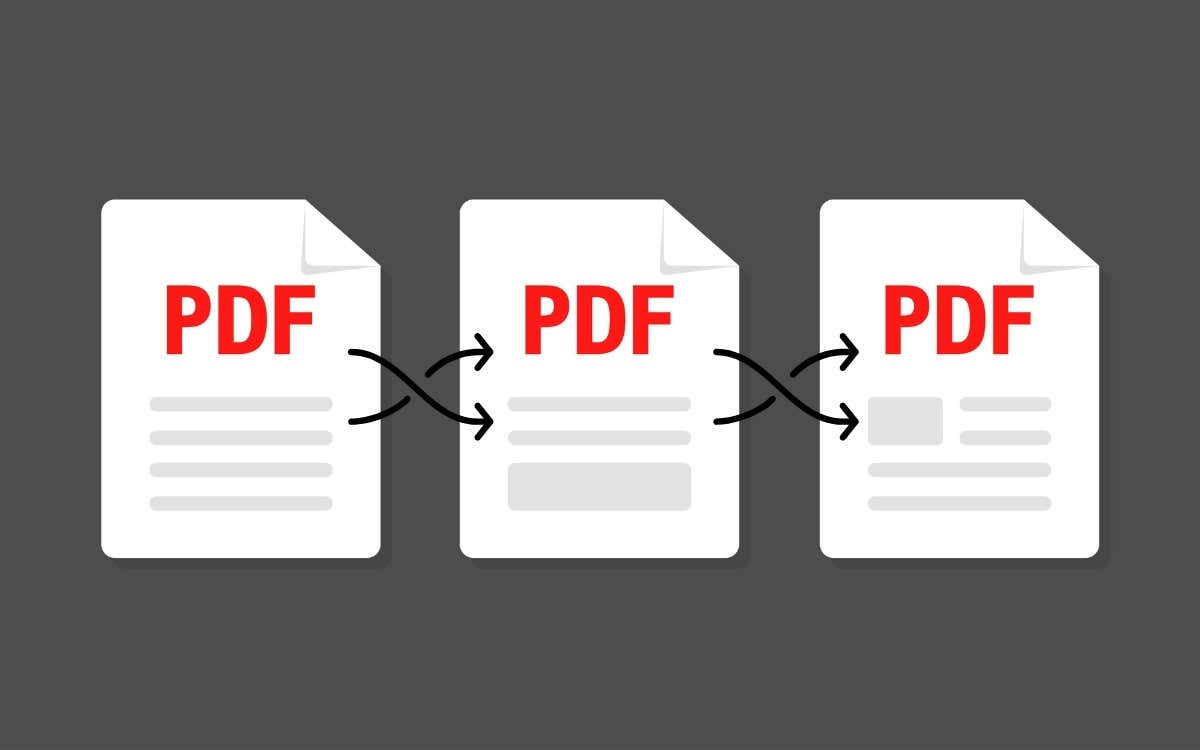
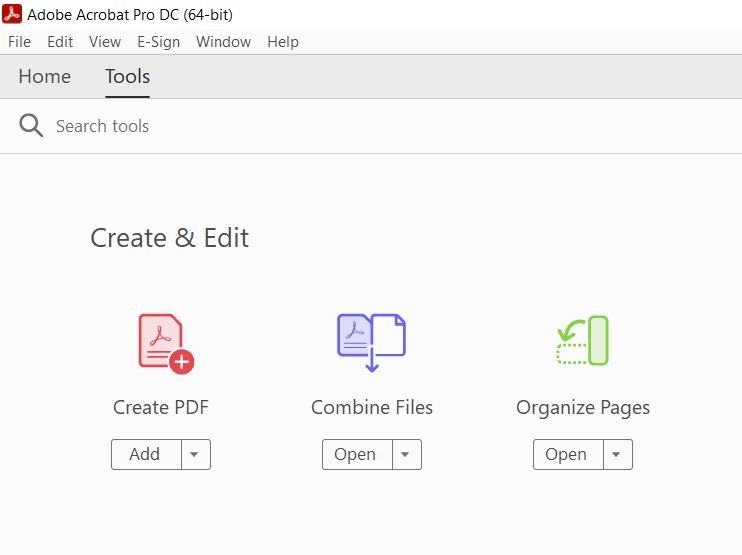
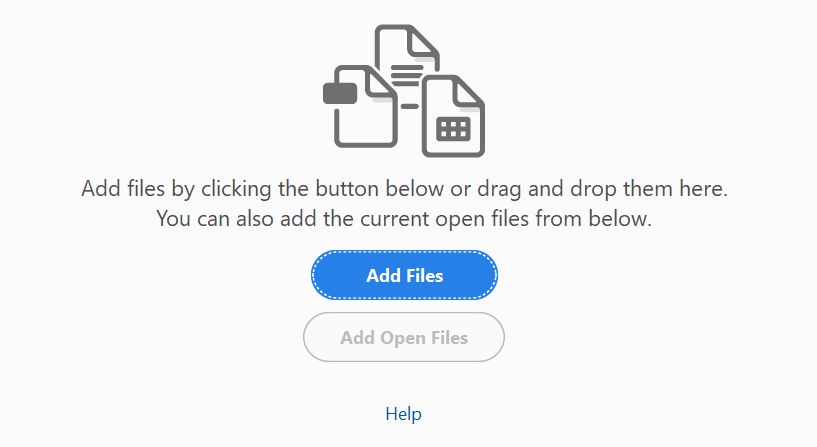
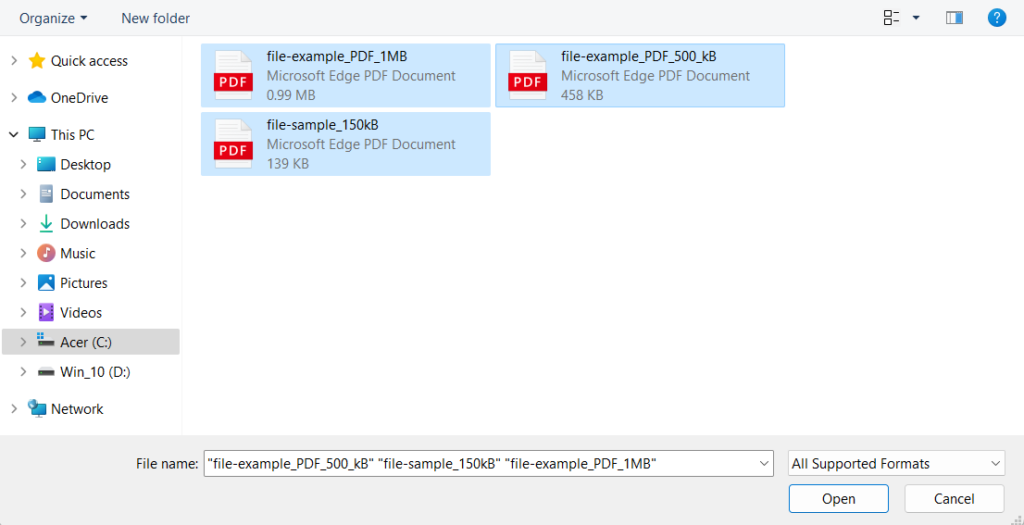
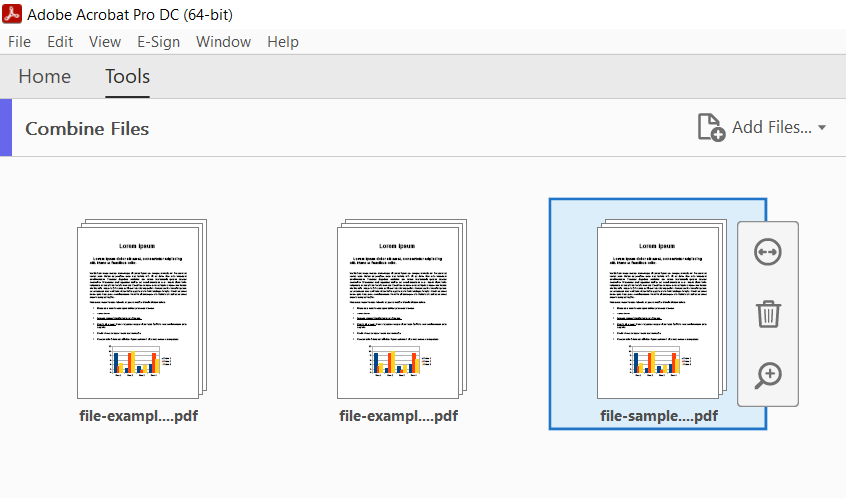
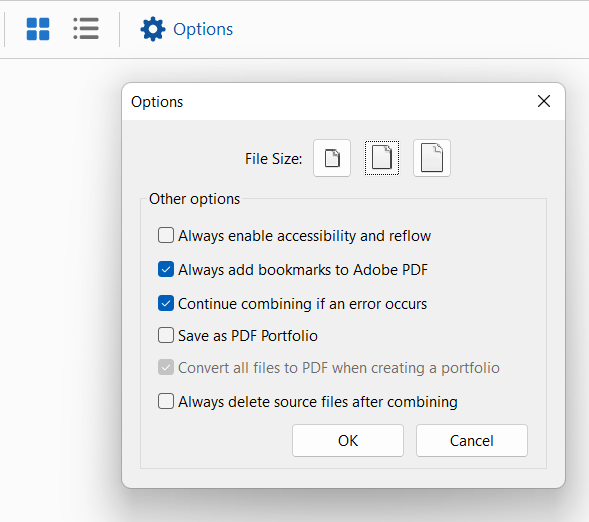
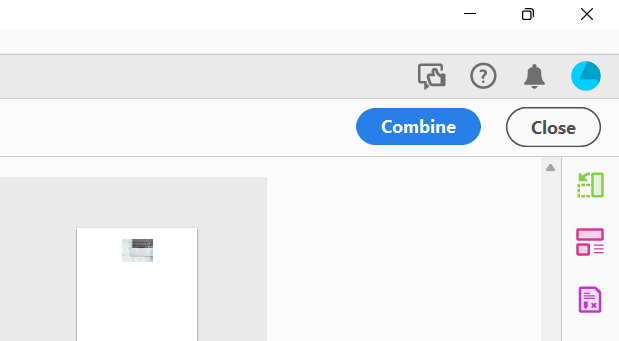

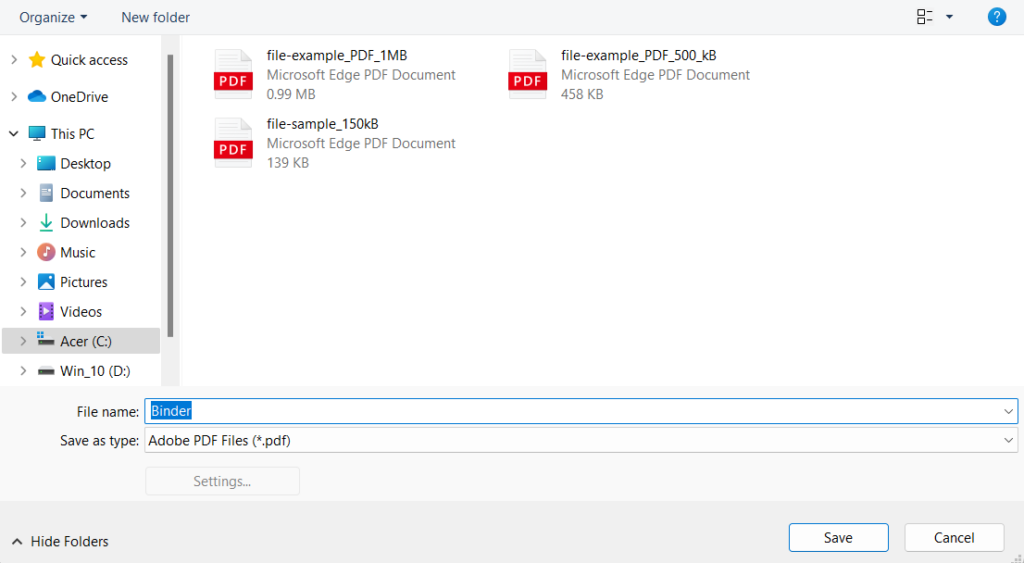
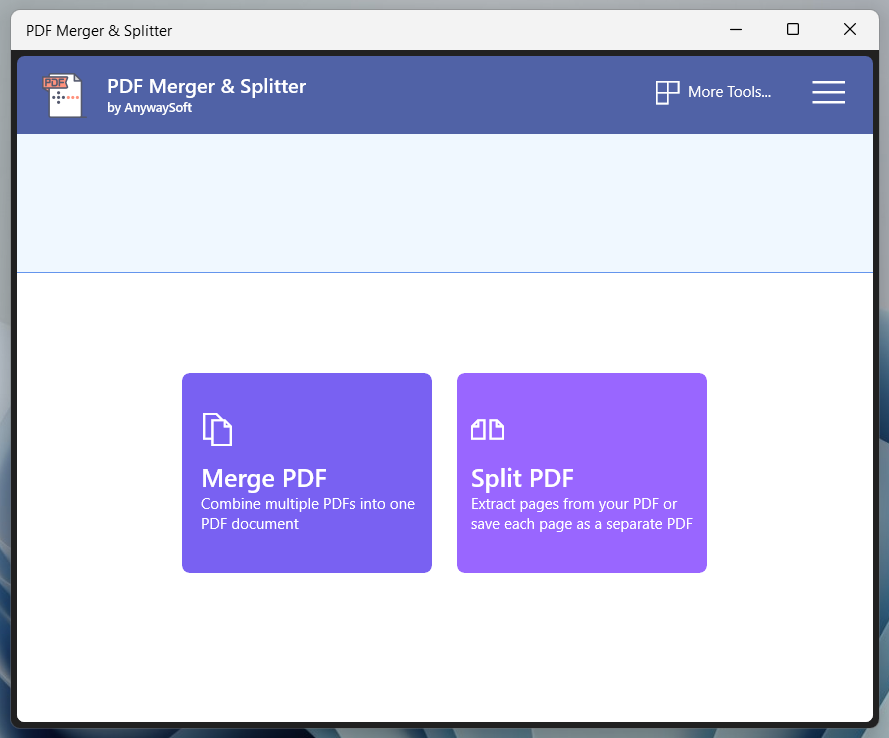
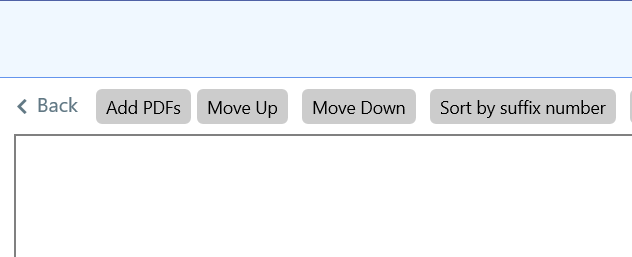
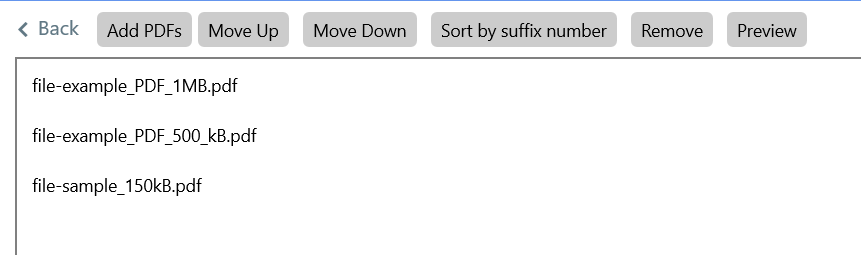
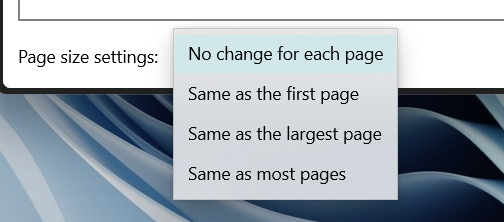
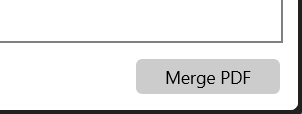
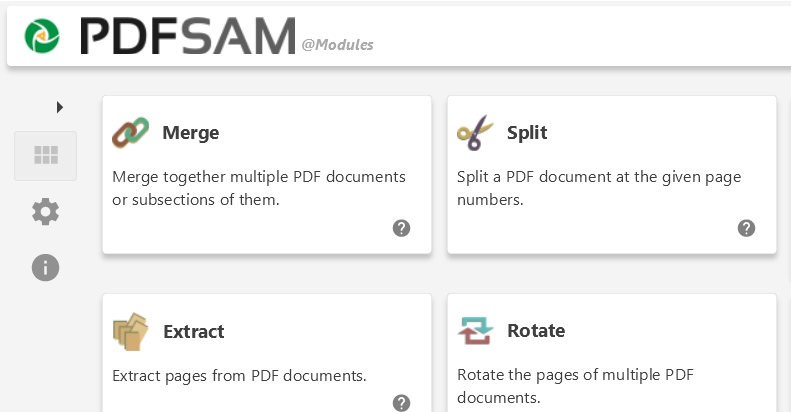
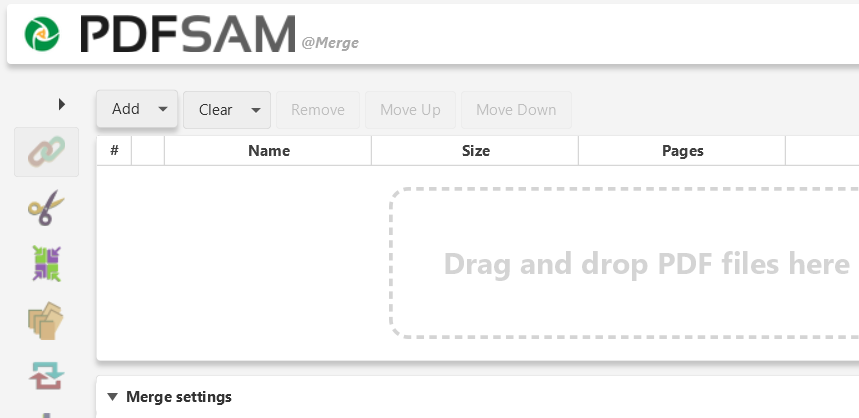
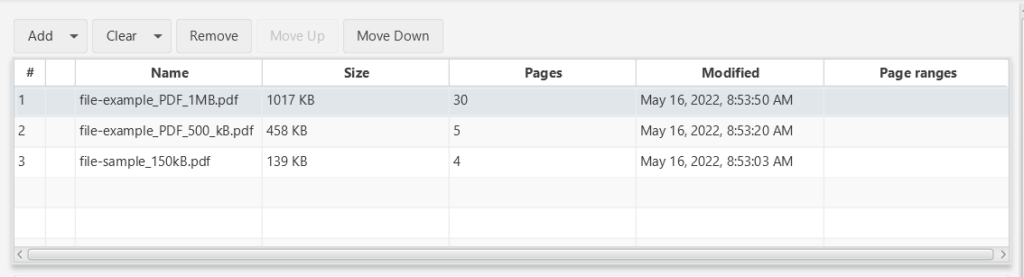
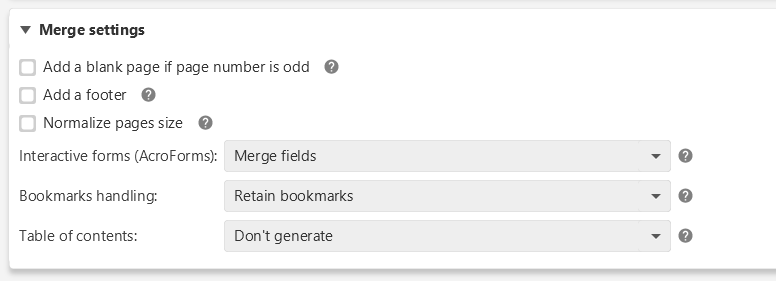
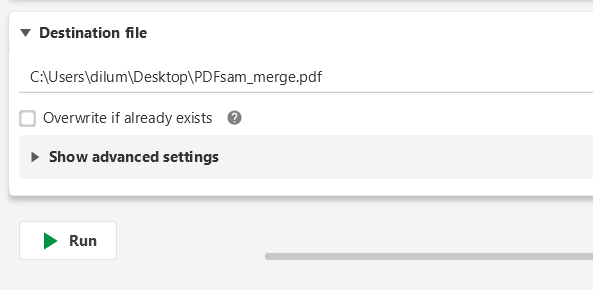
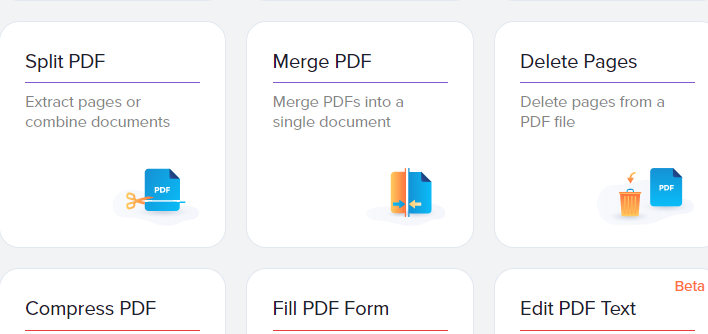
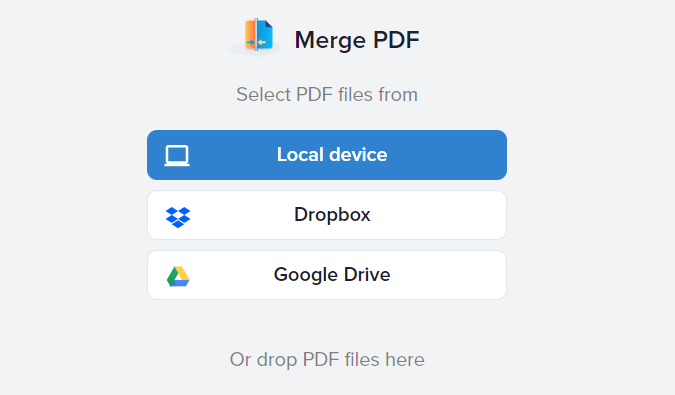
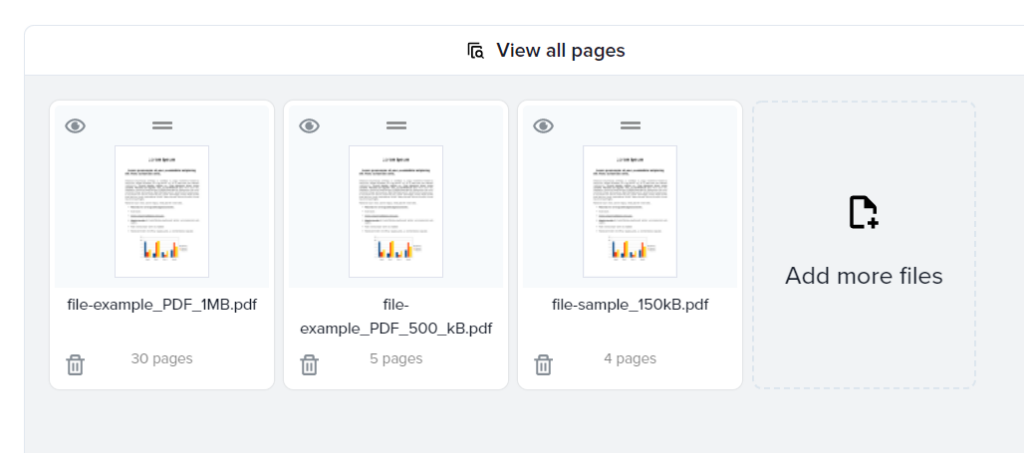
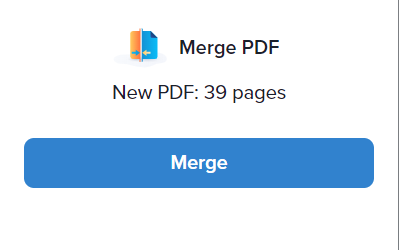
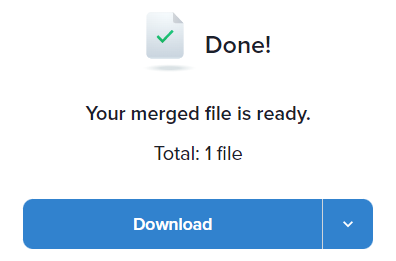
Posting Komentar